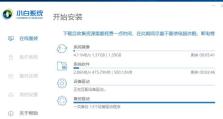使用U盘制作硬盘启动系统(简单操作教程,让您轻松创建个人启动盘)
在日常使用电脑过程中,有时我们需要重装操作系统、修复系统故障或进行数据恢复等操作。而此时,一个可靠的启动盘就显得尤为重要。本文将为大家介绍如何使用U盘制作一个硬盘启动系统,以便在需要的时候能够轻松解决各种系统问题。
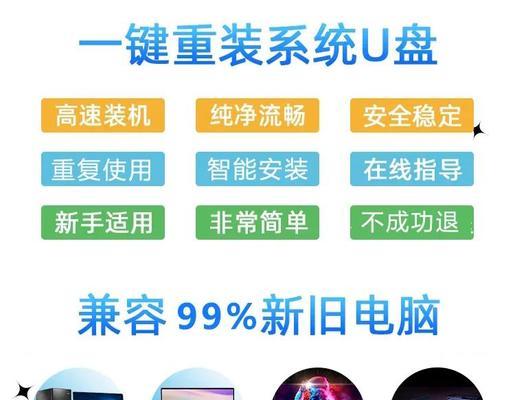
1.准备所需材料
我们需要准备一台可用的电脑、一个空白的U盘以及一个稳定可靠的网络连接。
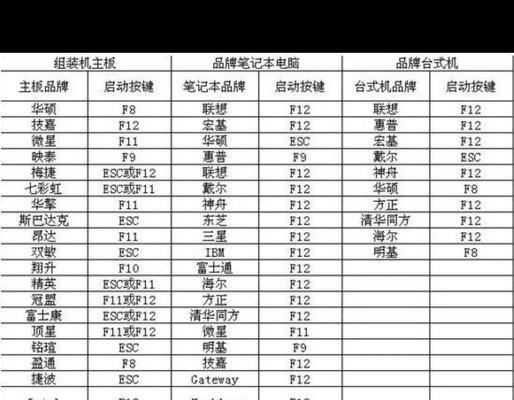
2.下载合适的系统镜像文件
根据自己的需求,选择合适的操作系统版本,并从官方网站上下载对应的镜像文件。确保下载的镜像文件是可启动的。
3.插入U盘并格式化
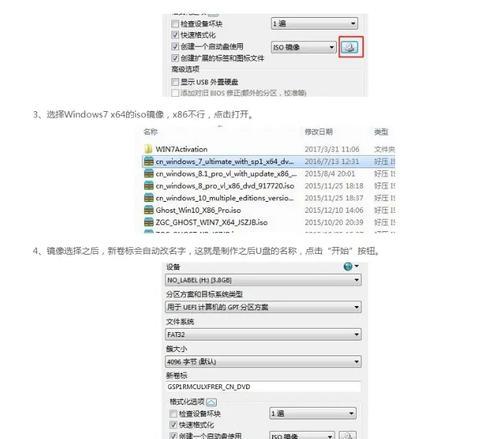
将U盘插入电脑,然后打开“我的电脑”或“此电脑”,右键点击U盘图标并选择“格式化”。在弹出的对话框中选择默认格式化选项,并点击“开始”按钮进行格式化操作。
4.使用制作工具
打开一个可靠的U盘启动制作工具,如Rufus、WinToUSB等,并选择刚刚格式化好的U盘作为目标设备。
5.导入系统镜像文件
在制作工具的界面中,浏览并选择之前下载好的系统镜像文件。确保选择了正确的镜像文件。
6.设置分区和文件系统
根据个人需求,选择适当的分区方案和文件系统类型。如果不确定,可以使用默认设置。
7.开始制作启动盘
点击制作工具中的“开始”按钮,开始将系统镜像文件写入U盘。这个过程可能需要一些时间,请耐心等待。
8.制作完成
当制作工具显示制作完成的提示信息时,表示硬盘启动系统制作成功。此时可以安全地拔出U盘。
9.设置电脑启动顺序
重新开机,进入电脑的BIOS设置界面,在“启动选项”或“Boot”菜单中将U盘设置为首选启动设备。
10.启动系统
保存设置并重启电脑,此时电脑将从U盘启动,进入硬盘启动系统。按照屏幕提示进行操作,即可完成系统安装或修复等操作。
11.注意事项
制作启动盘过程中,请确保电脑和U盘的连接稳定,以免造成制作失败或数据丢失。
12.定期更新启动盘
随着操作系统的更新和升级,建议定期更新制作的启动盘,以确保其兼容性和可靠性。
13.备份重要数据
在进行系统恢复或重装操作之前,务必备份重要数据,以免造成数据丢失。
14.扩展应用
除了用于系统安装和修复,制作好的硬盘启动系统还可以用于其他应用,如数据恢复、病毒查杀等操作。
15.
通过本文介绍的步骤,您可以轻松使用U盘制作一个硬盘启动系统。无论是系统安装、修复还是数据恢复,都能够快速有效地解决各种问题。希望本文对您有所帮助!